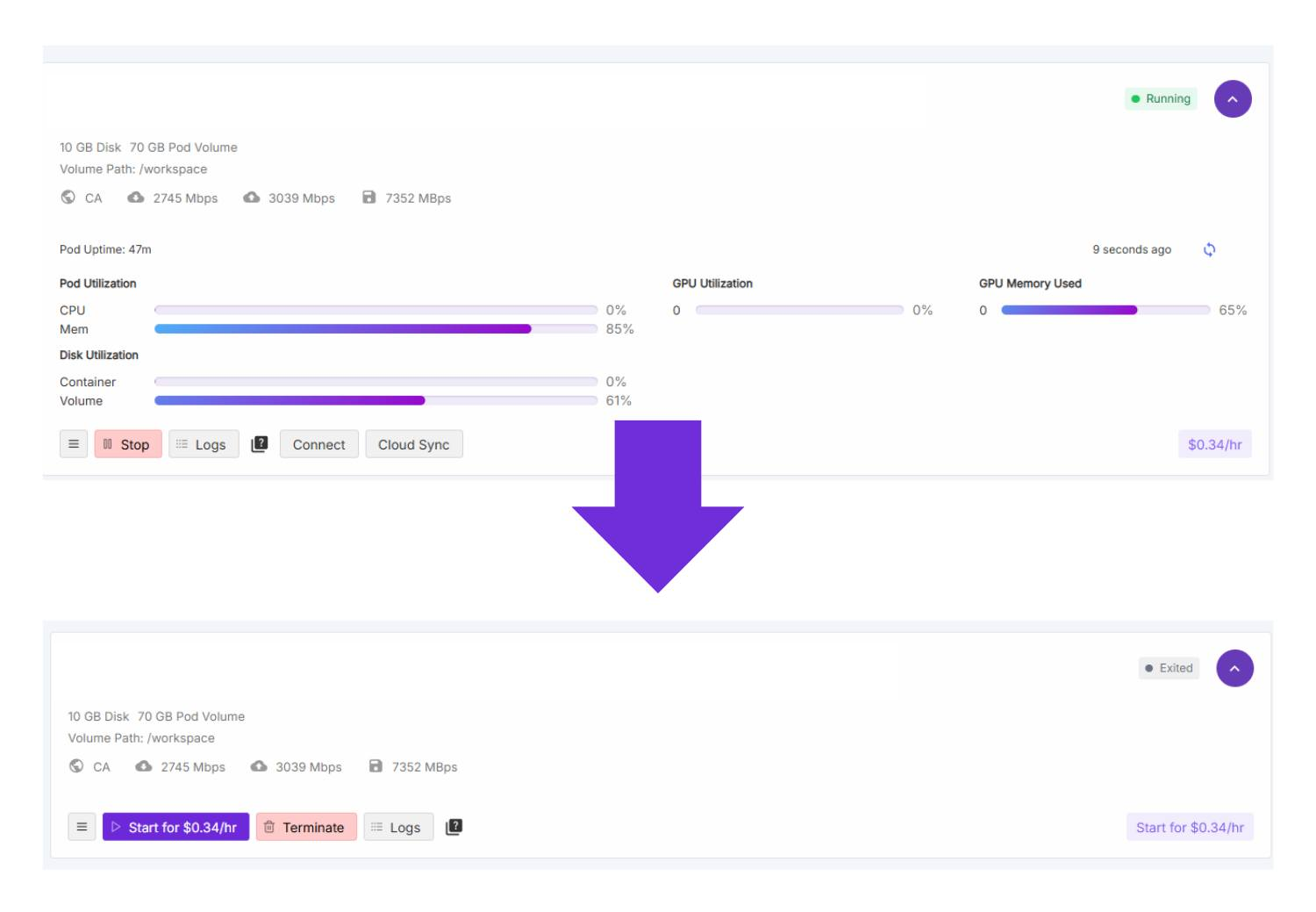วิธีเข้าใช้งาน WebUI Forge บน Runpod.io
วิธีเข้าใช้งาน WebUI Forge บน Runpod.io


วีดีโอสอนใช้ - Comming soon...
WebUI Forge Runpod Template นี้จัดทำขึ้นเพื่อแฟนเพจ PromptAlchemist และเพื่อรองรับการสอนแบบ In-house

📣 พบปัญหาการใช้งาน กรุณาแจ้งมาที่ facebook.com/promptalchemist
ลิงค์เข้า Template Alchemist-Forge-Oneclick
https://www.runpod.io/console/explore/tlh9ezrio5
Models ที่ลงไว้ 👇
ControlNet (6)
- controlnet-canny-sdxl.safetensors
- controlnet-depth-sdxl.safetensors
- controlnet-openpose-sdxl.safetensors
- controlnet-scribble-sdxl.safetensors
- controlnet-tile-sdxl.safetensors
- ip-adapter-plus_sdxl_vit-h.safetensors
ESRGAN (2)
- 4x-UltraSharp.pth
- 8x_NMKD-Superscale_150000_G.pth
Stable-diffusion (2)
- flux1-dev-fp8.safetensors
- juggernautXL_juggXIByRundiffusion.safetensors
VAE (1)
- ae.safetensors
text_encoder (2)
- clip_l.safetensors
- t5xxl_fp8_e4m3fn.safetensors
สมัคร Runpod.io
เริ่มจากสมัคร https://www.runpod.io/
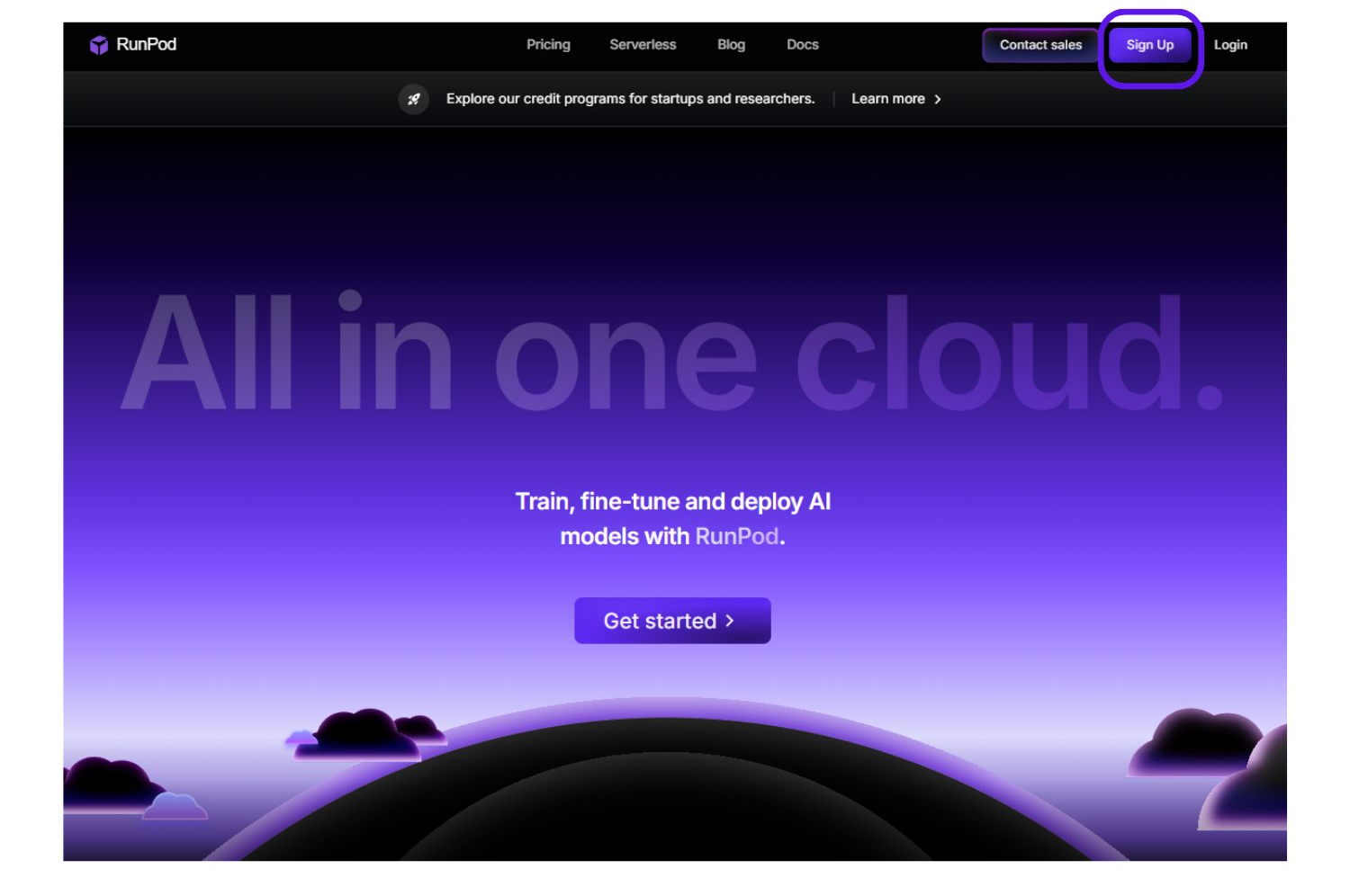
เติมเงิน
จากนั้นเติมเงินก่อน ขั้นต่ำ 10$ www.runpod.io/console/user/billing
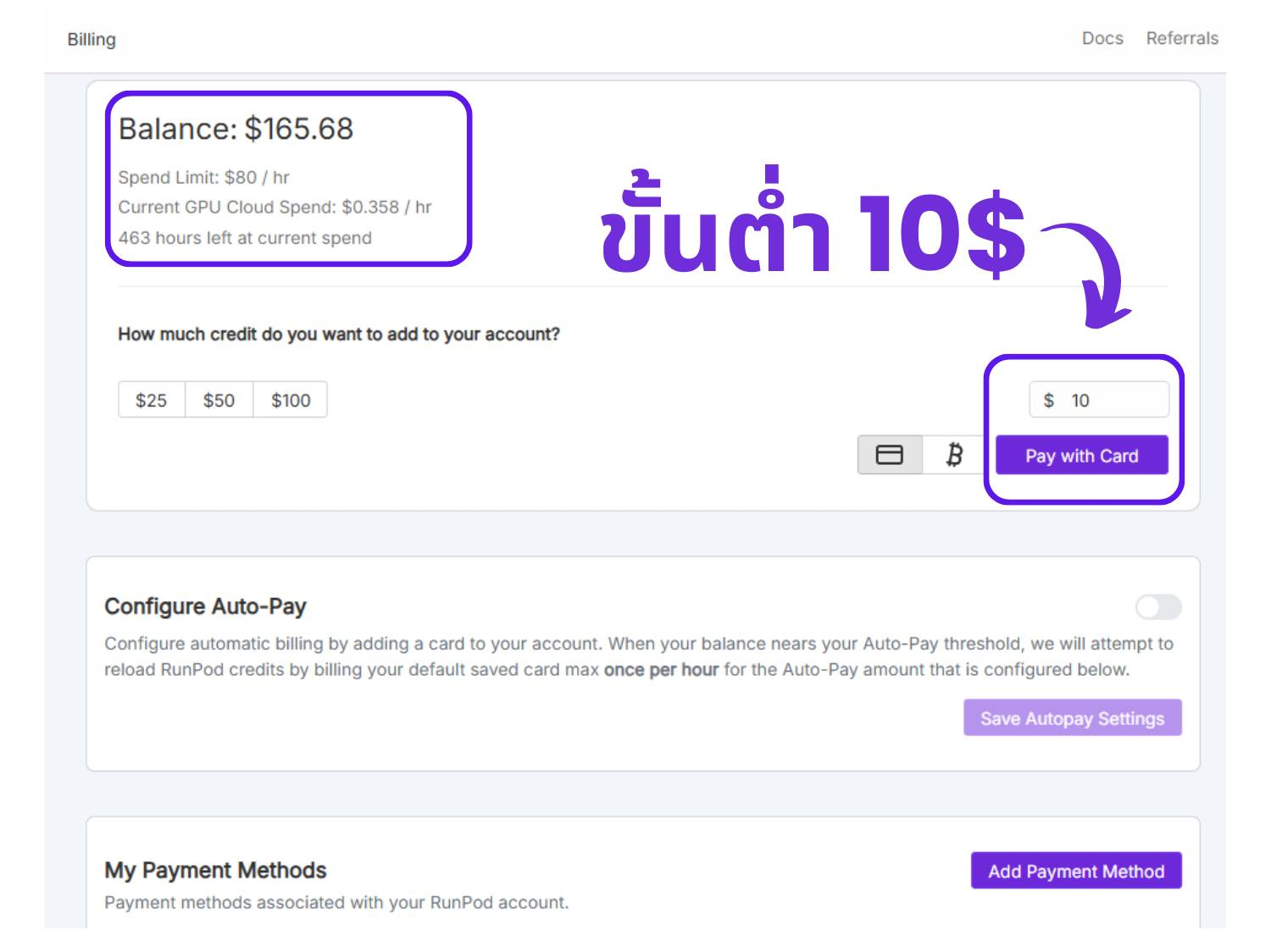
เลือก Template
เมื่อเติมเงินแล้ว ให้เข้ามาที่ Template ที่ผมสร้างไว้ที่ https://www.runpod.io/console/explore/tlh9ezrio5
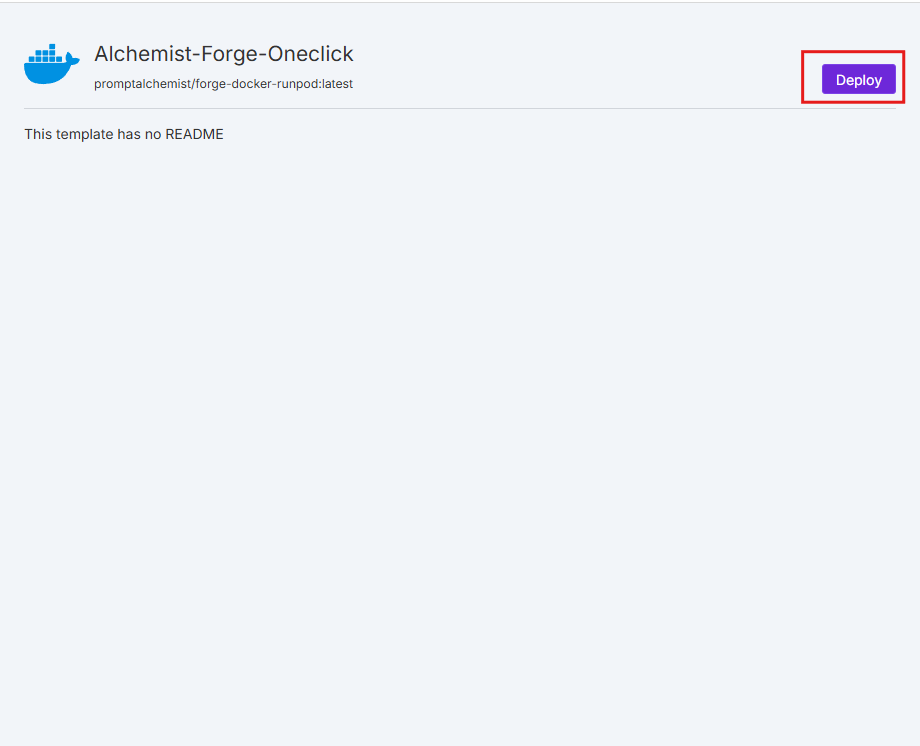
เลือก การ์ดจอ
เมื่อกดปุ่ม Deploy เราจะมาหน้าเลือกการ์ดจอ ในวงกลม จะมีการ์ดจอให้เลือกสองประเภทคือ secure cloud และ community cloud
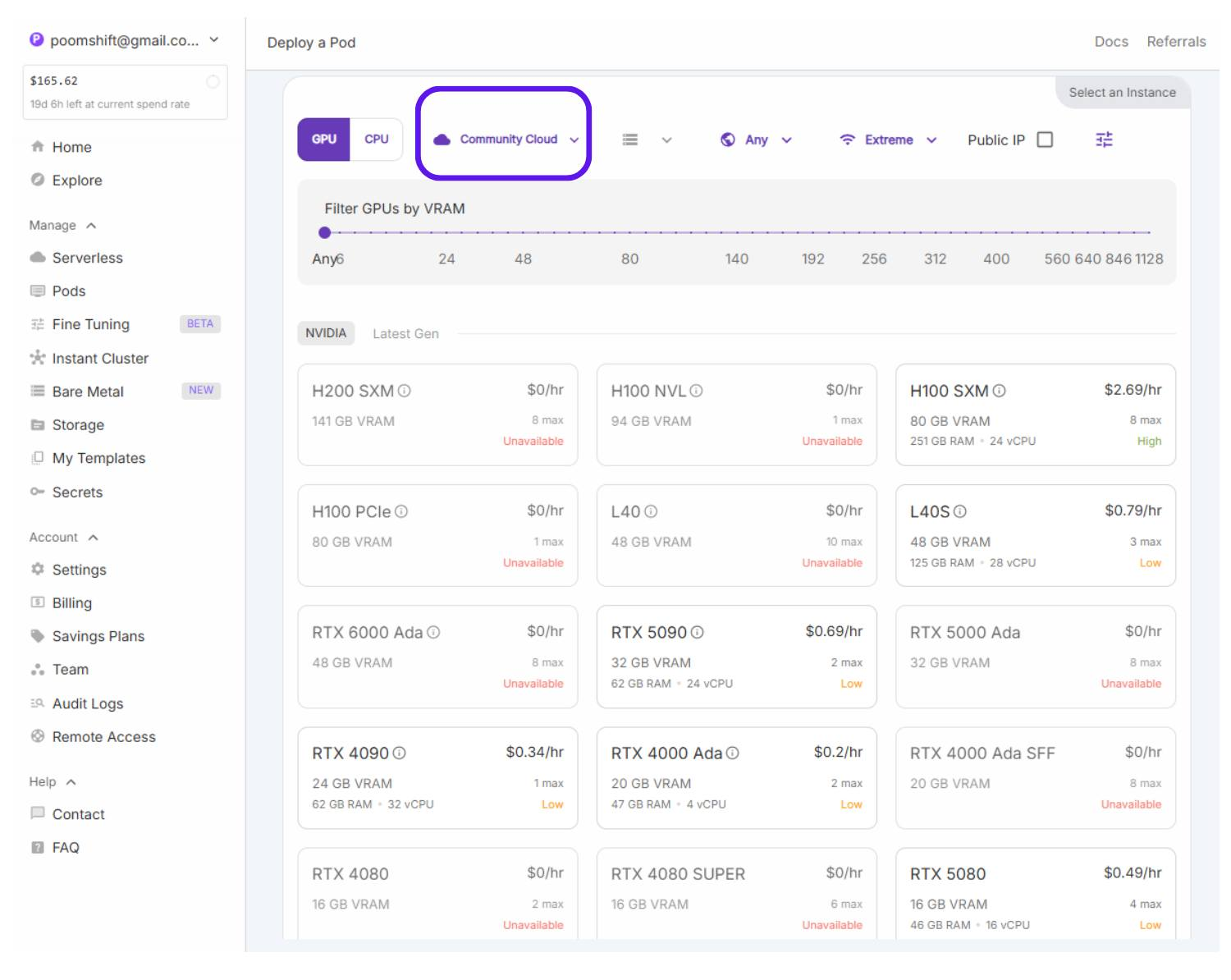
secure cloud ราคาจะแพงกว่า commucloud เท่าตัว
แต่ secure cloud จะมีเครื่องว่างให้เลือกมากกว่า
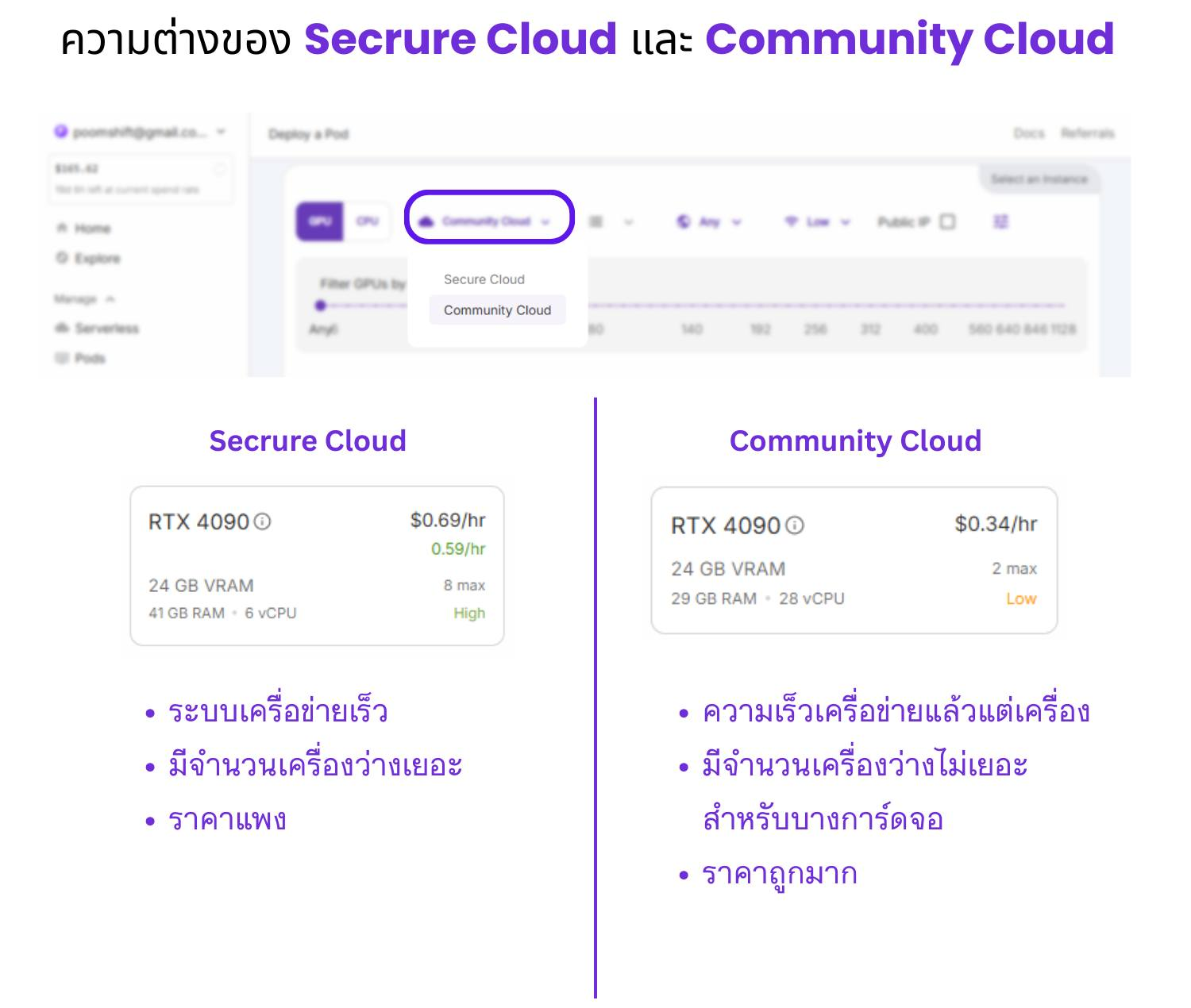
ส่วนตัวผมชอบ Commu cloud เพราะถูก สามารถใช้ได้ตั้งแต่ RTX 4090 RTX 4080 หรือ RTX 3090 หรือแบบราคาถูกมากๆเช่น A4000 ก็ดี
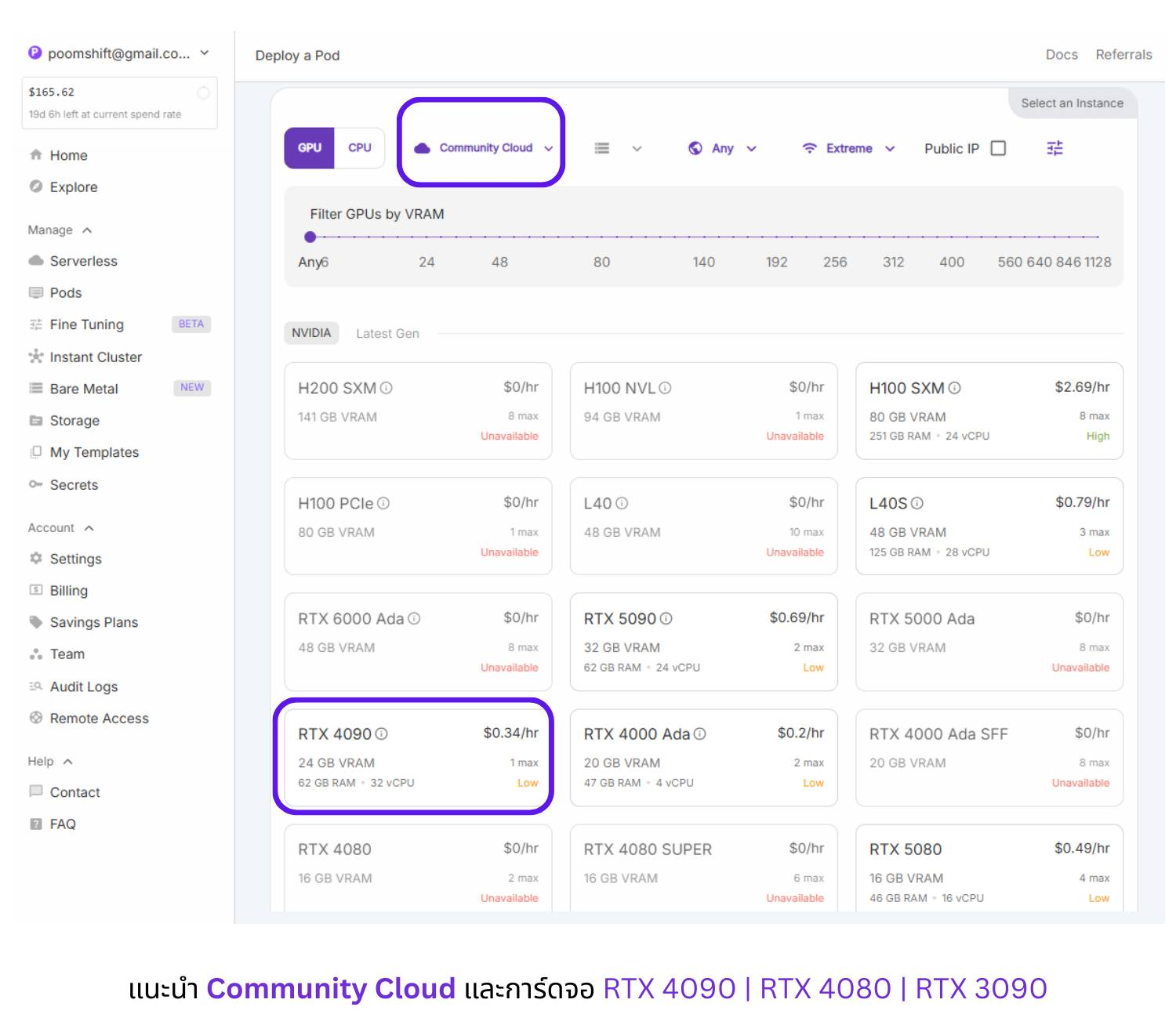
รอบนี้ผทมเลือก A4000 แล้วเลื่อนมาด้านล่าง เช็คว่า Template เหมือนในรูปไหม จากนั้นกด Deploy on-Demand
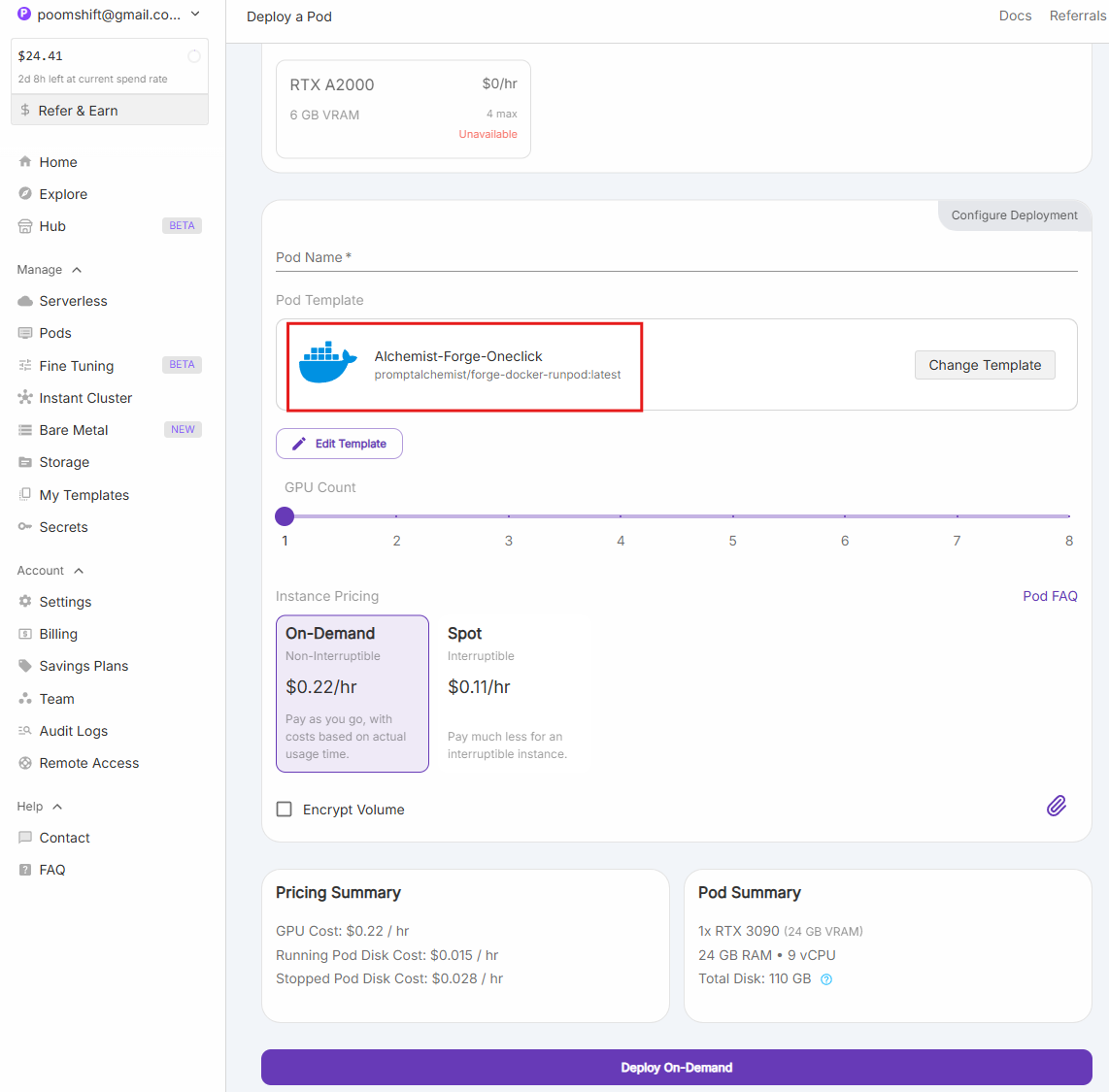
ตอนนี้ระบบจะเริ่มคิดเงินเรา ในระหว่างที่เครื่องเราเปิดใช้งาน ให้รอมันดาวน์โหลด Docker image สักพักนึง
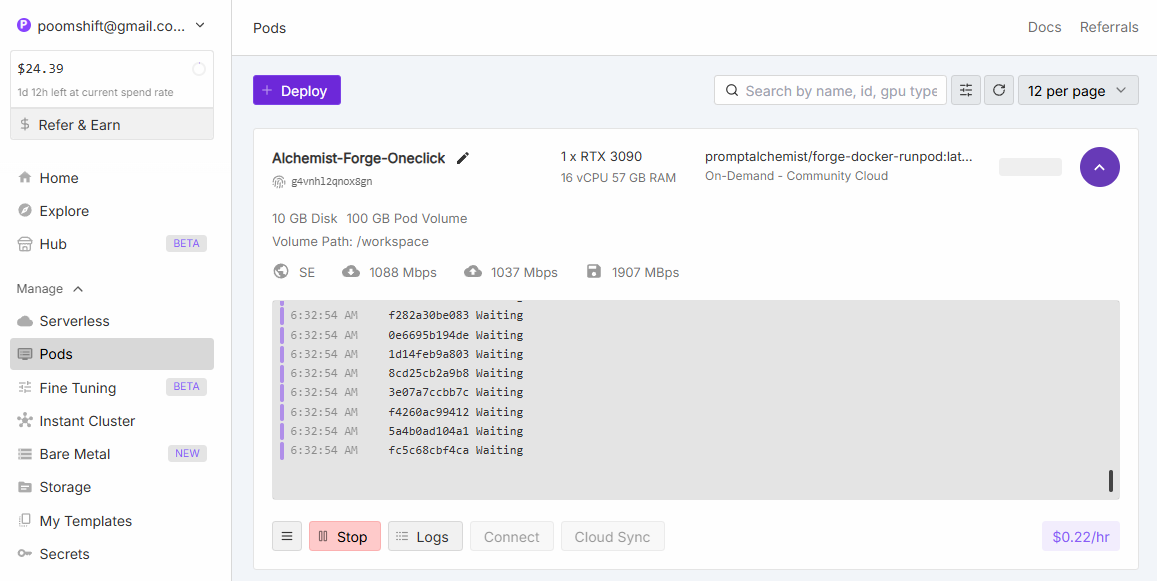
จะมีปุ่ม Connect ขึ้นมา
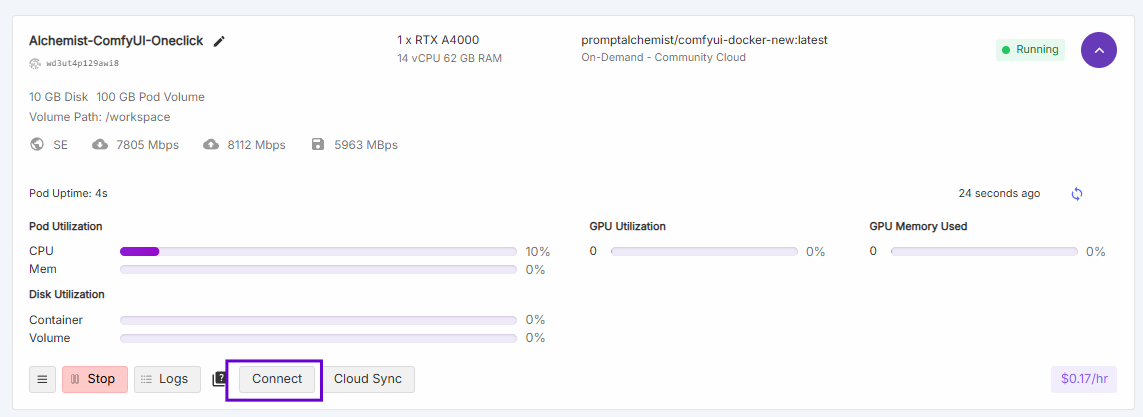
เลือก Dashboard : 8189
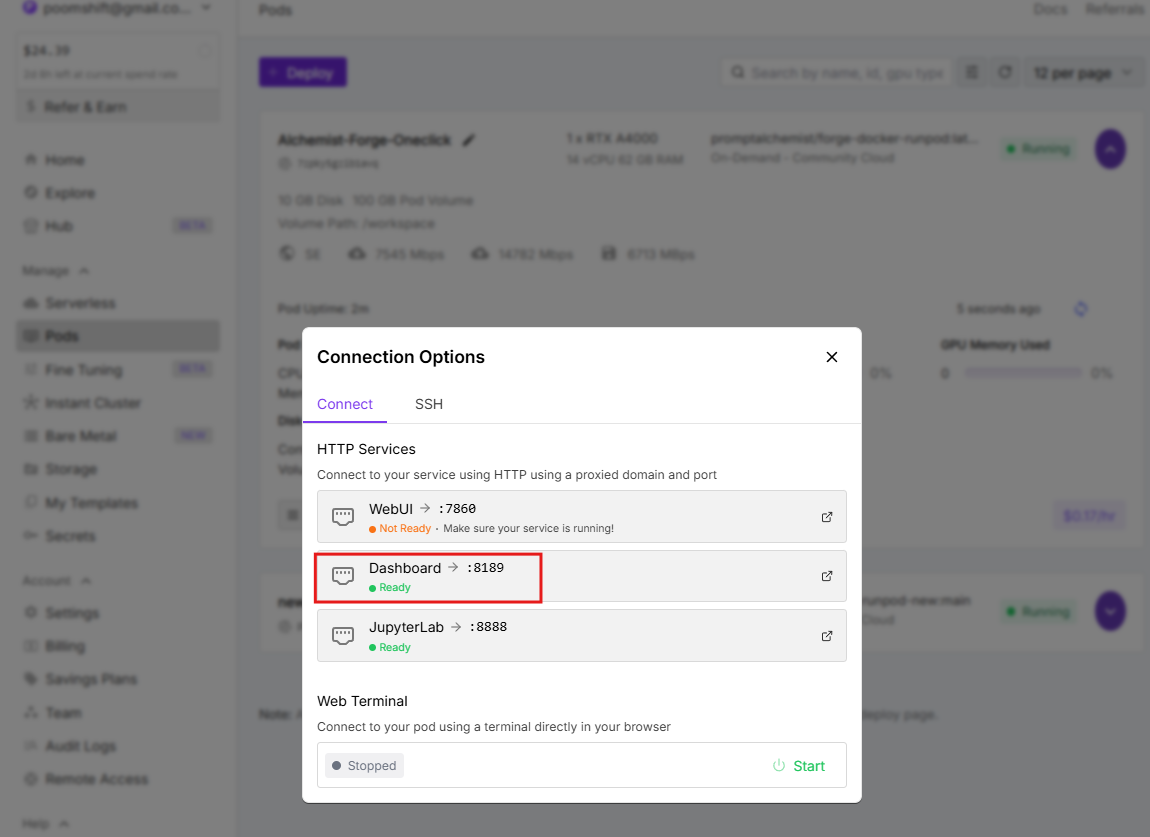
รอโหลดโมเดลที่จำเป็นสักพักจนมีคำว่า Running on local URL: http://0.0.0.0:7860
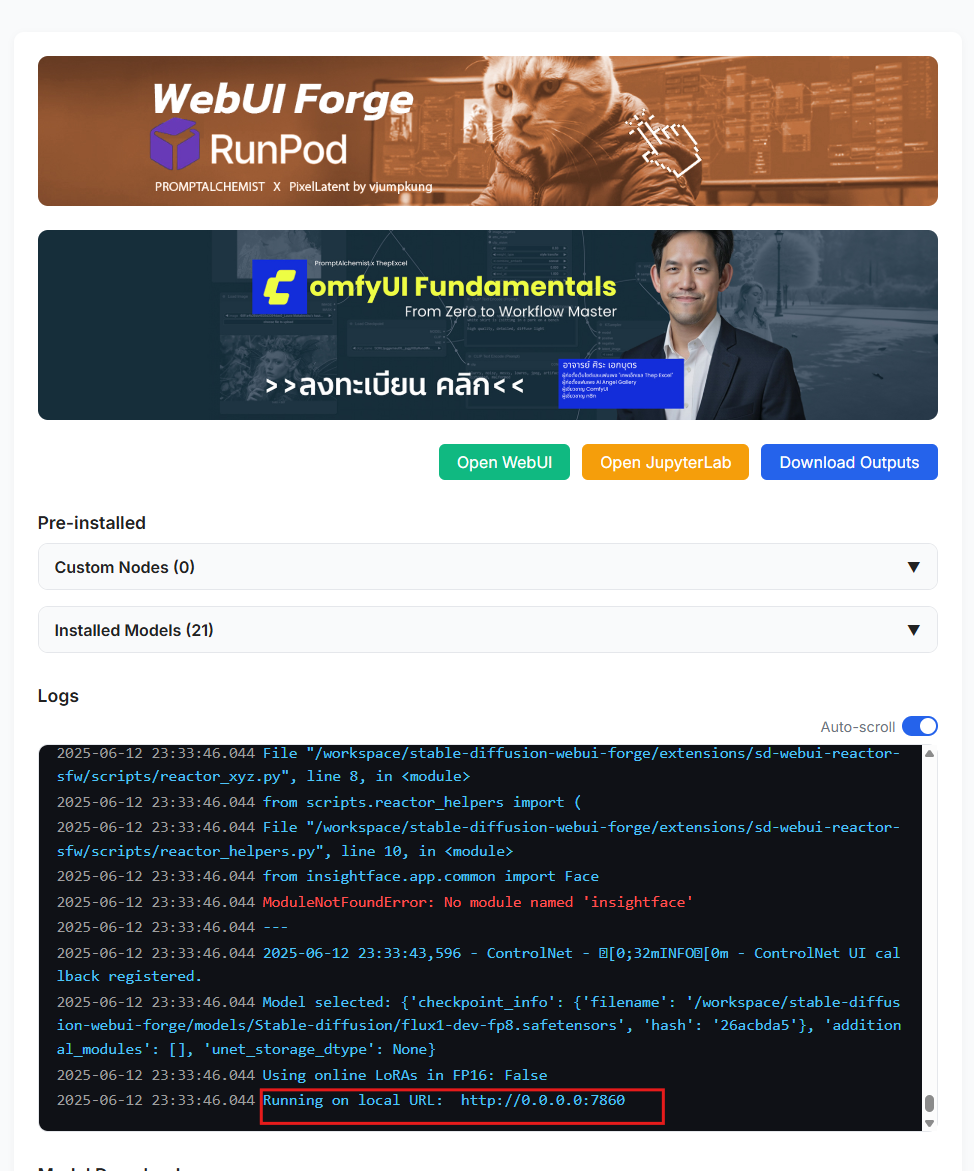
เปิด WebUI
ก็กด "Open WebUI" เพื่อเข้าใช้งานได้เลย
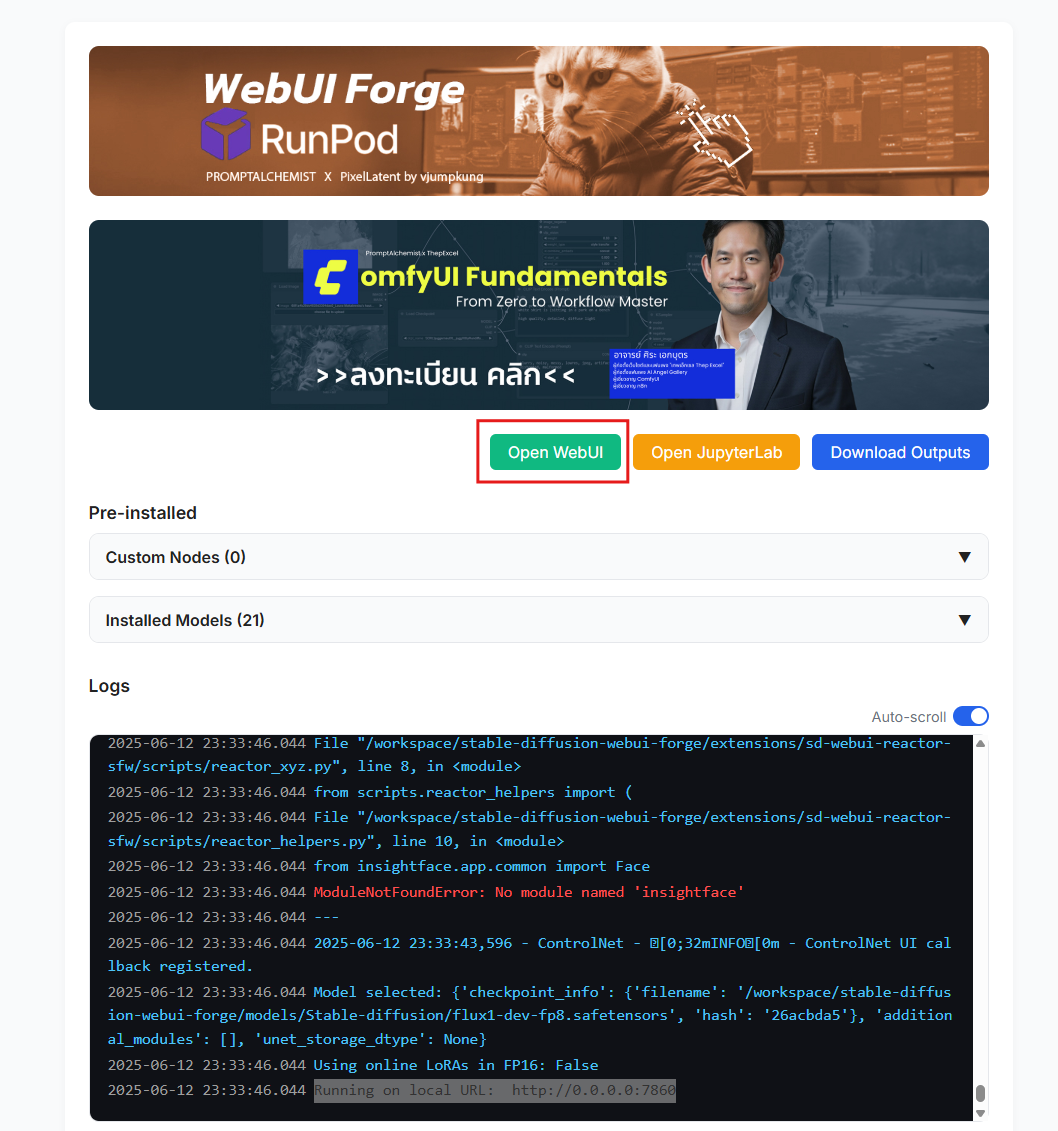
ปิดการใช้งาน
อย่าลืมปิดเครื่อง เพราะมันจะดูดเงินไปเรื่อยๆ กด Stop และ Terminate